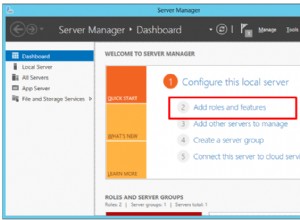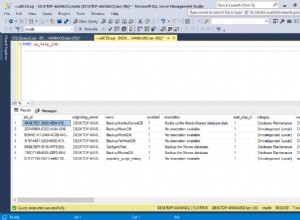Poprzedni blog na temat Samouczka MySQL skupiał się głównie na różnych poleceniach i koncepcjach związanych z SQL. W tym blogu MySQL Workbench Tutorial, poznasz narzędzie MySQL do wykonywania różnych operacji.
Na tym blogu zostaną omówione następujące tematy:
- Co to jest MySQL?
- MySQL Workbench i jego funkcje
- Zainstaluj MySQL Workbench
- Wersje MySQL Workbench
- Tworzenie połączenia
- Edytor programistyczny SQL
- Zadania administracyjne
- Panel wydajności
- Projektowanie i modelowanie baz danych
- Kreator migracji danych
- Zaawansowane możliwości MySQL
Samouczek MySQL Workbench:Co to jest MySQL?
MySQL to system zarządzania relacyjnymi bazami danych typu open source, który działa na wielu platformach. Zapewnia dostęp dla wielu użytkowników do obsługi wielu silników pamięci masowej.
MySQL ma różne funkcje, które umożliwiają nam wykonywanie wielu zadań, takich jak kompleksowe tworzenie aplikacji, zapewnienie dostępności i skalowalności.
Teraz oczywiście, gdy pracujesz na poziomie branżowym, nie możesz zrobić wszystkiego na terminalu, prawda? Potrzebujesz jakiegoś pulpitu nawigacyjnego, który ułatwia pracę z dużymi bazami danych i tworzenie modeli.
Cóż, pulpitem nawigacyjnym, który może wykonywać te czynności, jest MySQL Workbench.
Samouczek MySQL Workbench: Środowisko pracy MySQL i jego funkcje
MySQL Workbench to narzędzie projektowe lub graficzne, które służy do pracy z serwerami i bazami danych MySQL. To narzędzie jest kompatybilne ze starszymi wersjami serwera 5.x i nie obsługuje wersji serwera 4.x.
Funkcjonalności MySQL Workbench są następujące:
- Programowanie SQL: Ta funkcjonalność zapewnia możliwość wykonywania zapytań SQL, tworzenia i zarządzania połączeniami z serwerami baz danych przy użyciu wbudowanego Edytora SQL.
- Modelowanie danych (projekt): Ta funkcja umożliwia graficzne tworzenie modeli schematu bazy danych, wykonywanie inżynierii wstecznej i do przodu między schematem a działającą bazą danych oraz edycję wszystkich aspektów bazy danych za pomocą wszechstronnego edytora tabel.
- Administracja serwerem: Ta funkcja umożliwia administrowanie instancjami serwera MySQL poprzez administrowanie użytkownikami, wykonywanie kopii zapasowych i odzyskiwanie, kontrolowanie danych audytu, przeglądanie stanu bazy danych i monitorowanie wydajności serwera MySQL.
- Migracja danych: Ta funkcja umożliwia migrację z Microsoft SQL Server, Microsoft Access i innych tabel, obiektów i danych RDBMS do MySQL.
- Pomoc techniczna MySQL Enterprise: Ta funkcja zapewnia obsługę produktów Enterprise, takich jak MySQL Enterprise Backup, MySQL Firewall i MySQL Audit.
Teraz, gdy wiesz już o MySQL Workbench, pozwól, że przedstawię Ci podstawowe wymagania i kroki, aby zainstalować MySQL Workbench.
Chcesz uzyskać certyfikat administratora bazy danych?Samouczek MySQL Workbench: Zainstaluj MySQL Workbench
Podstawowe wymagania systemowe do zainstalowania MySQL Workbench są takie, że w twoim systemie powinien być zainstalowany MySQL.
Teraz, ponieważ MySQL Workbench jest dostępny dla wielu systemów operacyjnych. Każdy z tych systemów ma swoje własne podstawowe wymagania, do których możesz się odwołać tutaj.
Oprócz tego, aby pobrać środowisko pracy MySQL, musisz kliknąć kartę Pobieranie, a następnie wybrać wersję, którą chcesz pobrać.
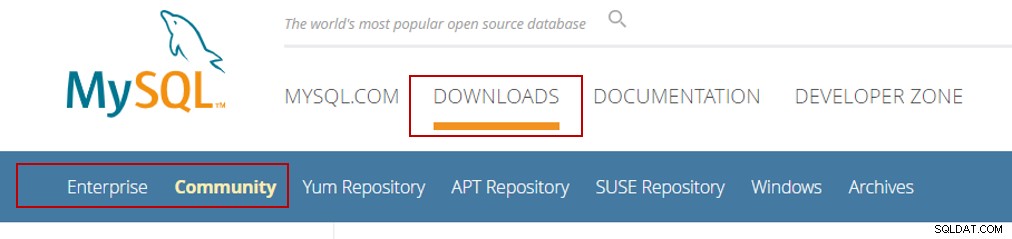
Na przykład, jeśli chcesz pobrać Community Edition Workbencha w systemie Windows, możesz skorzystać z linku tutaj.
Teraz, gdy już wiesz, jak zainstalować, pozwól, że opowiem Ci o wydaniach MySQL Workbench Editions.
Samouczek MySQL Workbench: Wersje MySQL Workbench
MySQL Workbench jest dostępny głównie w trzech edycjach:
- Community Edition (Open Source, GPL)
- Wersja standardowa (komercyjna)
- Wersja dla przedsiębiorstw (komercyjna)
| Funkcje | Community Edition | Wersja standardowa | Enterprise Edition |
| Programowanie Visual SQL | Tak | Tak | Tak |
| Visual Database Administration | Tak | Tak | Tak |
| Dostrajanie wydajności | Tak | Tak | Tak |
| Zarządzanie użytkownikami i sesjami | Tak | Tak | Tak |
| Zarządzanie połączeniami | Tak | Tak | Tak |
| Zarządzanie obiektami | Tak | Tak | Tak |
| Zarządzanie danymi | Tak | Tak | Tak |
| Wizualne modelowanie danych | Tak | Tak | Tak |
| Inżynieria odwrotna | Tak | Tak | Tak |
| Inżynieria przekazu | Tak | Tak | Tak |
| Synchronizacja schematu | Tak | Tak | Tak |
| Weryfikacja schematu i modelu | Nie | Tak | Tak |
| DBDoc | Nie | Tak | Tak |
| GUI dla MySQL Enterprise Backup | Nie | Nie | Tak |
| GUI dla MySQL Enterprise Audit | Nie | Nie | Tak |
| GUI dla zapory MySQL Enterprise | Nie | Tak | Tak |
| Skrypty i wtyczki | Tak | Tak | Tak |
| Migracja bazy danych | Tak | Tak | Tak |
Teraz, po pobraniu i zainstalowaniu MySQL Workbench, zobaczysz następujący ekran, tj. kartę główną.
Po lewej stronie karty Strona główna widzisz 3 różne ikony, prawda?
Cóż, są to głównie 3 moduły:
- Programowanie SQL – Ta sekcja składa się z edytora SQL, za pomocą którego można tworzyć i zarządzać bazami danych.
- Modelowanie danych – Ta sekcja umożliwia modelowanie danych zgodnie z potrzebami.
- Administracja serwerem – Ta sekcja służy do migracji baz danych między połączeniami.
Teraz, zanim przejdziesz do tych modułów, skorzystaj z ich funkcjonalności. Musisz najpierw zacząć od utworzenia połączenia.
Samouczek MySQL Workbench: Tworzenie połączenia
Teraz, aby utworzyć połączenie, musisz kliknąć znak plus, który widzisz na karcie głównej, którą widzisz.
Gdy klikniesz na to, zobaczysz to okno dialogowe, w którym musisz podać nazwę połączenia, metodę połączenia i inne szczegóły, które możesz zobaczyć w oknie dialogowym. Po podaniu szczegółów kliknij OK .
Kiedy klikniesz OK, zobaczysz, że połączenie zostało utworzone.
Teraz kontynuujmy naszą dyskusję, przechodząc do Edytora SQL.
Chcesz złamać wywiady dla DBA?Samouczek MySQL Workbench: Edytor SQL
Wykorzystywany edytor SQL składa się z zestawu wyspecjalizowanych edytorów, takich jak zapytania, schematy i tabele. Oprócz tego edytor składa się również z czterech okienek, które można zobaczyć na ekranie.
Zatem zapytania i panele razem pozwalają tworzyć i edytować dane, wykonywać podstawowe zadania administracyjne, przeglądać i eksportować wyniki oraz uruchamiać zapytania.
Teraz przyjrzyjmy się sekcji zadań administracyjnych.
Samouczek MySQL Workbench: Zadania administracyjne
W tej sekcji będziesz przechodzić przez następujące sekcje:
- Stan serwera
- Użytkownicy i uprawnienia
- Eksport i import danych
- Interfejs kopii zapasowej MySQL Enterprise
Stan serwera
Ta karta zapewnia natychmiastowy wgląd w podstawowe wskaźniki i liczniki stanu środowiska MySQL. Jak widać na poniższym zrzucie ekranu, ta karta zawiera widok szybkości działania serwera, dostępnych funkcji, katalogów serwera i ustawień bezpieczeństwa dla uwierzytelniania i SSL.
Użytkownicy i uprawnienia
Ta karta zawiera listę wszystkich użytkowników i uprawnień związanych z aktywną instancją serwera MySQL. Dzięki tej karcie możesz dodawać konta użytkowników i zarządzać nimi, dostosowywać uprawnienia i wygasać hasła. Zobacz zrzut ekranu poniżej.
Eksport i import danych
Istnieją głównie trzy sposoby eksportowania i importowania danych w MySQL Workbench, które można przejrzeć poniższą tabelę.
| Lokalizacja GUI | Zbiór danych | Typy eksportu | Typy importu |
| menu Siatka wyników w edytorze SQL | Zestaw wyników (po wykonaniu zapytania SQL) | CSV, HTML, JSON, SQL, XML, Excel XML, TXT | CSV |
| Menu kontekstowe przeglądarki obiektów | Tabele | JSON, CSV | JSON, CSV |
| Nawigator zarządzania | Bazy danych i/lub tabele | SQL | SQL |
| Nawigator zarządzania | Bazy danych i/lub tabele | SQL | SQL |
Teraz, aby wyeksportować/zaimportować dane, musisz wybrać opcję Eksport danych / Import danych z Panelu nawigacyjnego .
Po wybraniu opcji musisz podać nazwę ścieżki folderu, z/do którego chcesz importować/eksportować. Zobacz zrzut ekranu poniżej.
Interfejs kopii zapasowej MySQL Enterprise
Komercyjne wersje MySQL Workbench umożliwiają nam korzystanie z funkcji MySQL Enterprise Backup (MEB), dzięki czemu możemy chronić dane przed jakąkolwiek utratą.
W MySQL Workbench dostępne są głównie dwie operacje MySQL Enterprise Backup:
- Kopia zapasowa online: Ta operacja ustanawia profil kopii zapasowej, aby określić, co powinno być zarchiwizowane, gdzie powinna być przechowywana kopia zapasowa i kiedy (częstotliwość) tworzenia kopii zapasowej MySQL.
- Przywróć: Ta operacja przywraca serwer MySQL do określonego punktu w czasie, przywracając kopię zapasową, która została utworzona przez funkcję kopii zapasowej online w MySQL Workbench.
Samouczek MySQL Workbench: Panel wydajności
Panel wydajności MySQL Workbench zapewnia statystyczny widok wydajności serwera. Aby otworzyć panel, przejdź do Panelu nawigacyjnego i pod Wydajnością w sekcji wybierz Pulpit nawigacyjny. Zobacz zrzut ekranu poniżej.
Oprócz tego sekcja wydajności umożliwia wgląd w operacje serwera MySQL za pomocą raportów schematu wydajności, a także pozwala zobaczyć kluczowe statystyki zapytań wykonywanych za pomocą statystyk zapytań.
Samouczek MySQL Workbench: Projektowanie i modelowanie baz danych
Projektowanie bazy danych umożliwia wizualizację wymagań i rozwiązywanie problemów projektowych. Umożliwia to tworzenie prawidłowych i dobrze działających baz danych, zapewniając jednocześnie elastyczność w reagowaniu na zmieniające się wymagania dotyczące danych.
Jak widać na poniższym zrzucie, masz głównie 3 opcje.
Z lewej strony znak plusa umożliwia dodanie nowego diagramu EER. Znak folderu umożliwia dodawanie zapisanych modeli EER na komputerze w celu oparcia Workbencha. Widoczny znak strzałki umożliwia utworzenie modelu EER z bazy danych lub modelu EER ze skryptu.
Poniższy zrzut jest podstawowym widokiem MySQL Workbench.
W modelowaniu bazy danych możesz utworzyć diagram EER za pomocą edytora modeli. Możesz więc dodać tabelę, dodać widok, dodać procedurę, edytować dane w tabeli, podświetlić konkretną część modelu.
Cóż, chłopaki, to nie koniec funkcjonalności, resztę zostawiam do eksploracji.
Samouczek MySQL Workbench: Kreator migracji danych
Środowisko pracy MySQL zapewnia możliwość migracji baz danych zgodnych z ODBC do MySQL. Umożliwia migrację do różnych typów baz danych, w tym MySQL, na różnych serwerach. Umożliwia także konwertowanie tabel i kopiowanie danych, ale nie konwertuje procedur składowanych, widoków ani wyzwalaczy.
Oprócz pracy na wielu platformach, migracja umożliwia dostosowywanie i edycję podczas procesu migracji.
Oto kroki wykonywane przez Kreatora migracji podczas migracji bazy danych do MySQL:
- Na początku łączy się ze źródłowym RDBMS i pobiera listę dostępnych baz danych.
- Przeprowadza inżynierię wsteczną wybranej bazy danych do wewnętrznej reprezentacji specyficznej dla źródłowego RDBMS. Tak więc w tym kroku wszystkie obiekty są zmieniane w oparciu o typ wybranej metody mapowania nazw obiektów.
- Następnie automatycznie rozpoczyna migrację źródłowych obiektów RDBMS do konkretnych obiektów MySQL.
- Następnie pozwala nam przejrzeć zmiany, abyśmy mogli edytować i poprawiać błędy w migrowanych obiektach.
- Następnie tworzy migrowane obiekty na docelowym serwerze MySQL. Zawsze możesz wrócić do poprzedniego kroku i poprawić błędy, jeśli wystąpią.
- Na koniec dane z migrowanych tabel są kopiowane ze źródłowego RDBMS do MySQL.
Samouczek MySQL Workbench: Zaawansowane możliwości MySQL
Zapewnia system rozszerzeń, który umożliwia programiście rozszerzenie możliwości MySQL Workbench. Zapewnia również dostęp do wieloplatformowej biblioteki GUI, MForms i umożliwia tworzenie rozszerzeń z graficznym interfejsem użytkownika.
Zaawansowane funkcje Workbencha zapewniają następujące możliwości:
- Możesz tworzyć narzędzia i wtyczki
- Możesz manipulować schematami i automatyzować typowe zadania
- Możesz rozszerzyć interfejs użytkownika Workbencha i tworzyć niestandardowe funkcje Workbencha
To koniec tego bloga!
Mam nadzieję, że podobało Ci się czytanie tego bloga na blogu MySQL Workbench Tutorial. Widzieliśmy różne funkcje i cechy MySQL Workbench.
Chcesz dowiedzieć się więcej o MySQL?Jeśli chcesz dowiedzieć się więcej o MySQL i poznać relacyjną bazę danych typu open source, zapoznaj się z naszym Szkoleniem certyfikacyjnym MySQL DBA który jest dostarczany z prowadzonym przez instruktora szkoleniem na żywo i doświadczeniem w rzeczywistych projektach. To szkolenie pomoże ci dogłębnie zrozumieć MySQL i pomoże ci osiągnąć mistrzostwo w tym temacie.
Masz do nas pytanie? Proszę wspomnieć o tym w sekcji komentarzy ”Samouczek MySQL Workbench ” i skontaktuję się z Tobą.